ipad已經停用怎麼能解除「詳細講解:AppleID被停用解決方法」
php小編西瓜為您詳細講解解除iPad停用的方法。當您的Apple ID被停用後,可能無法正常使用iPad,這給您帶來了不便。然而,您不必擔心,我們將為您提供一些簡單而有效的解決方案,幫助您解除iPad停用,重新恢復正常使用。接下來,我們將逐步介紹如何解決這個問題,讓您的iPad重新煥發活力。
AppleID是iOS裝置的核心靈魂之一,不管是下載App還是使用相關的系統服務,都會要求登入AppleID。但不知道大家有沒有出現過這種情況:在使用iPhone或iPad的時候,突然顯示你的AppleID已被停用的提醒,然後蘋果帳號就不能使用了,非常影響日常使用。
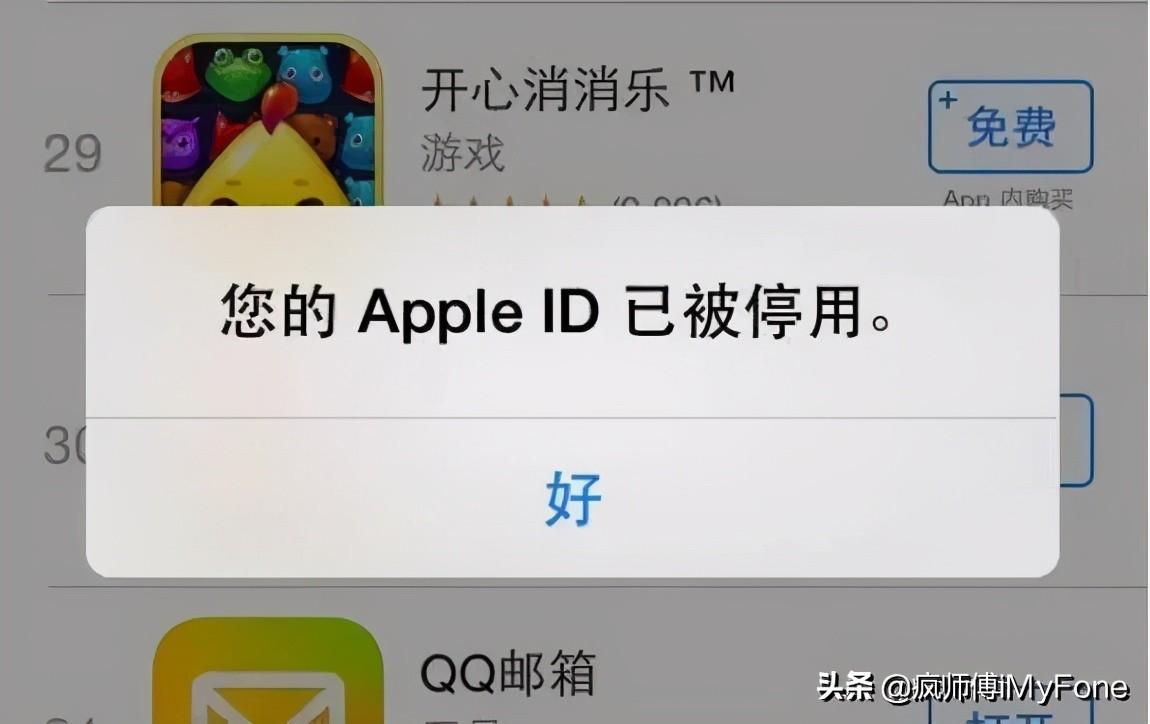
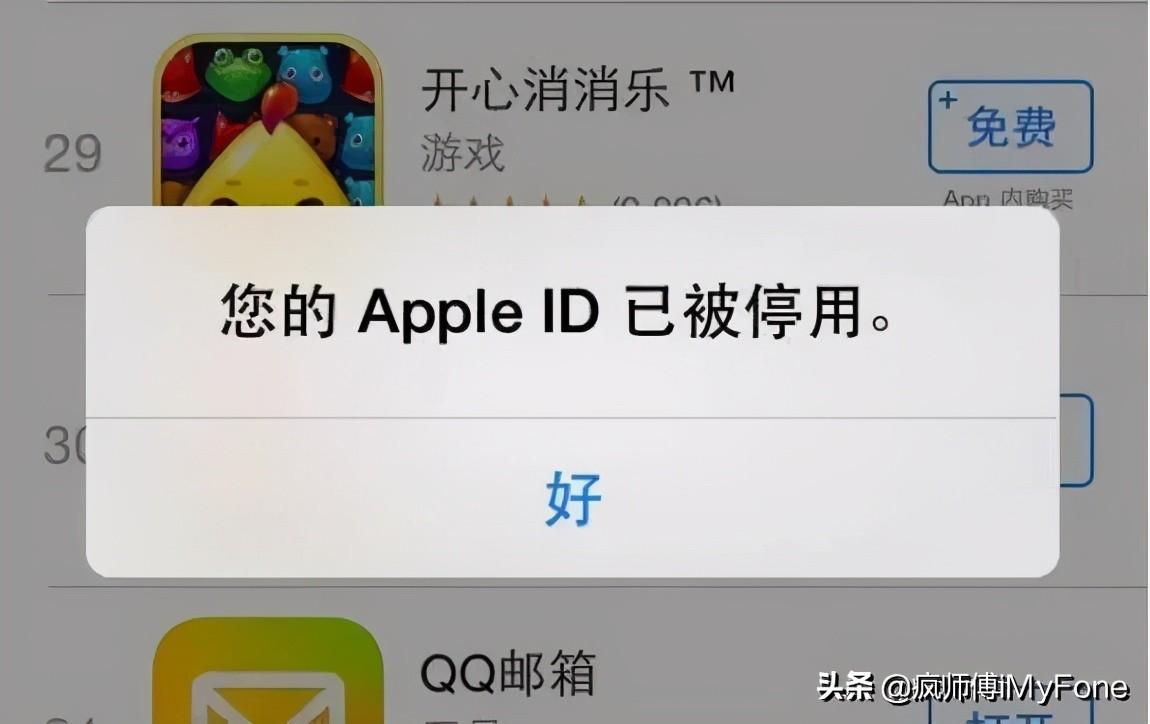
AppleID已停用怎麼辦?
AppleID為什麼停用? AppleID之所以會停用,是因為蘋果發現你的帳號有異常現象,停用是對帳號的保護。瘋師傅總結了一些蘋果帳號被停用的原因,看看你有沒有中招。
1、其他人代為建立Apple ID,或您在收到裝置時發現裝置已登入某個Apple ID。
2、與家人或朋友共用Apple ID。 AppleID是私人帳號。如果您想和家人分享購買項目,請使用「家人共享」。你也可以在不共用AppleID的情況下,與他人分享備忘錄、照片、提醒等內容。
3、在釣魚網站中輸入了帳號密碼。
4、與AppleID關聯的信箱並非你常用的信箱。
5、密碼強度不足或被盜用。 (建議開啟雙認證提升AppleID安全性)
AppleID停用怎麼復原?
一、聯絡蘋果解除
1.進入蘋果客服諮詢頁面,選擇AppleID選項。
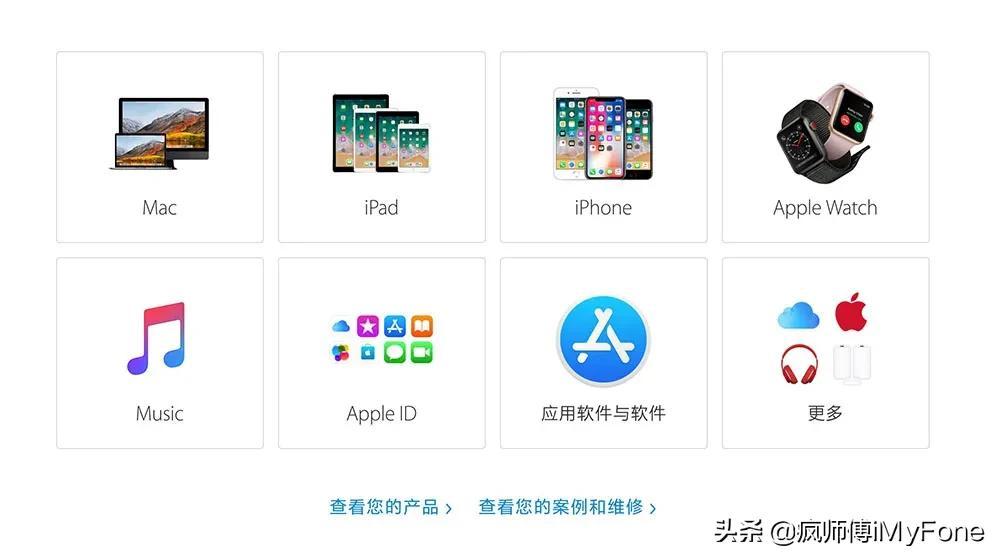
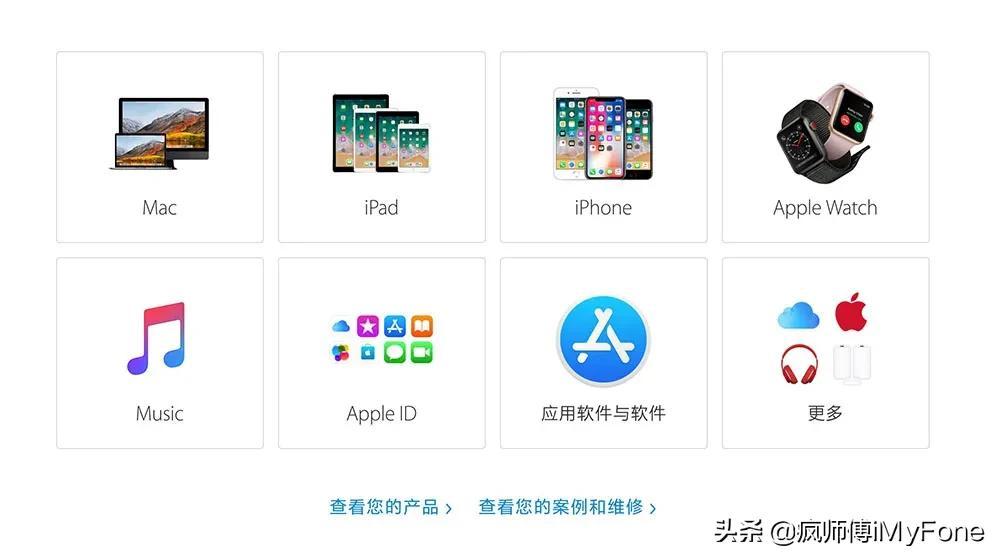
2.選擇已停用AppleID。
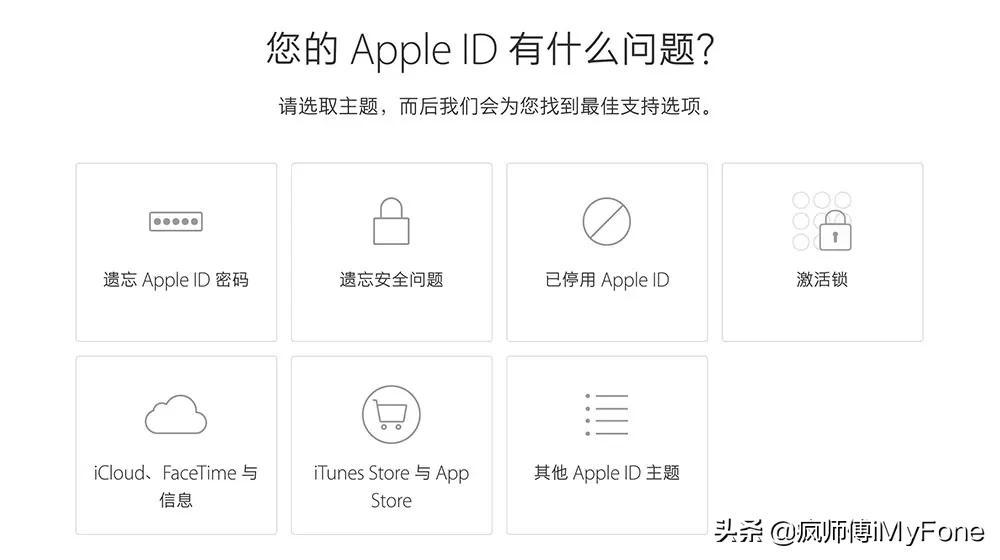
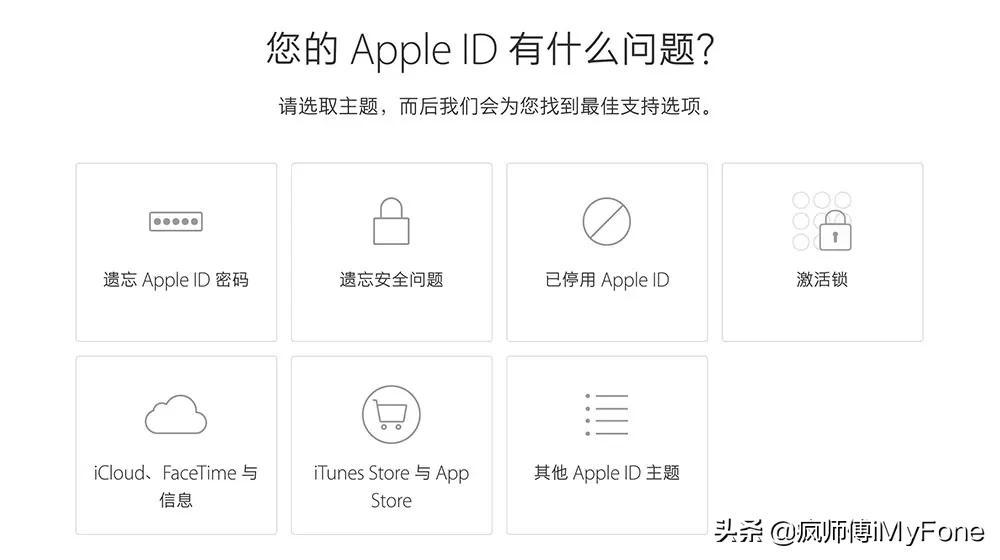
3.選擇以下任一方法解除,最簡單的是修改密碼。
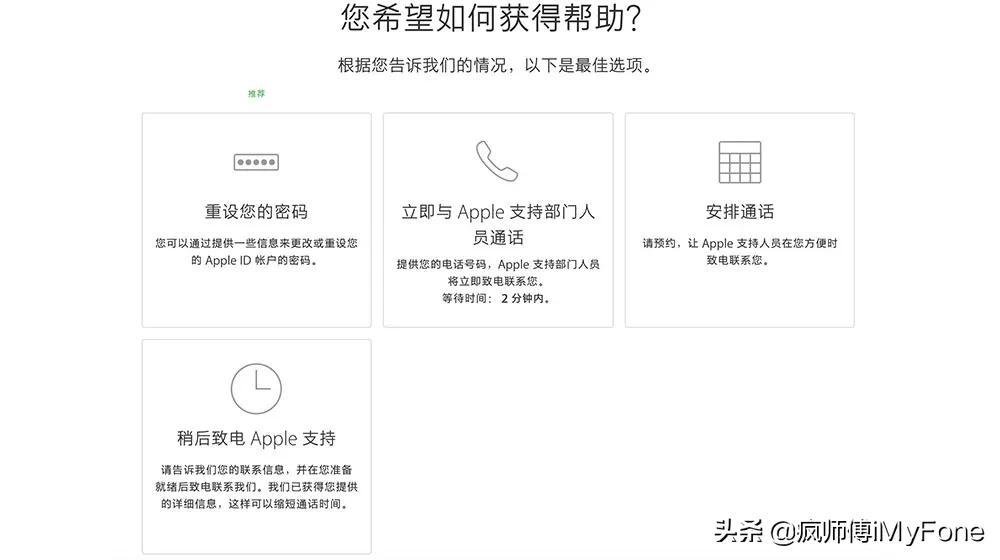
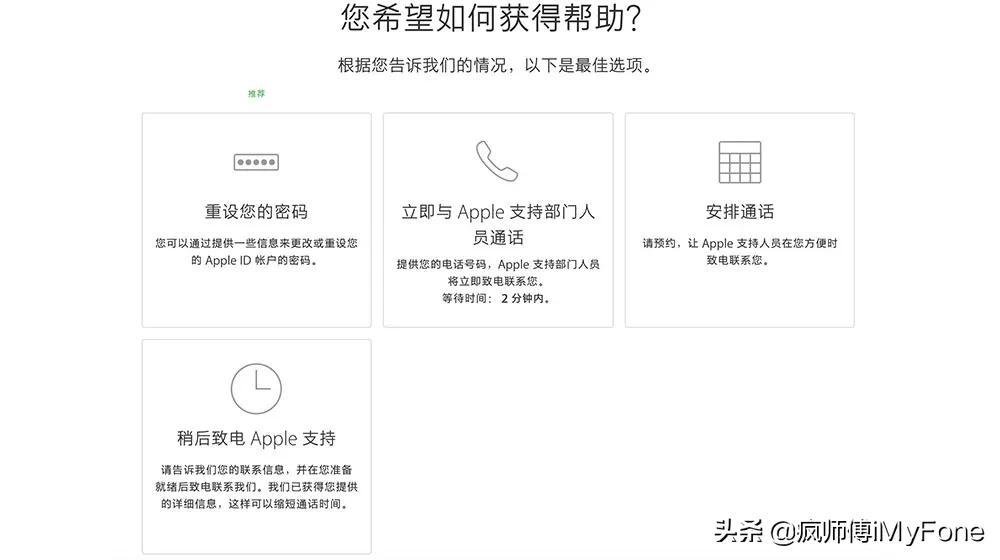
二、移除Apple ID
操作前,先在電腦上下載安裝好瘋師傅蘋果密碼解鎖軟體。
步驟1 將手機連接電腦,啟動軟體後點選左側「解鎖Apple ID」選項
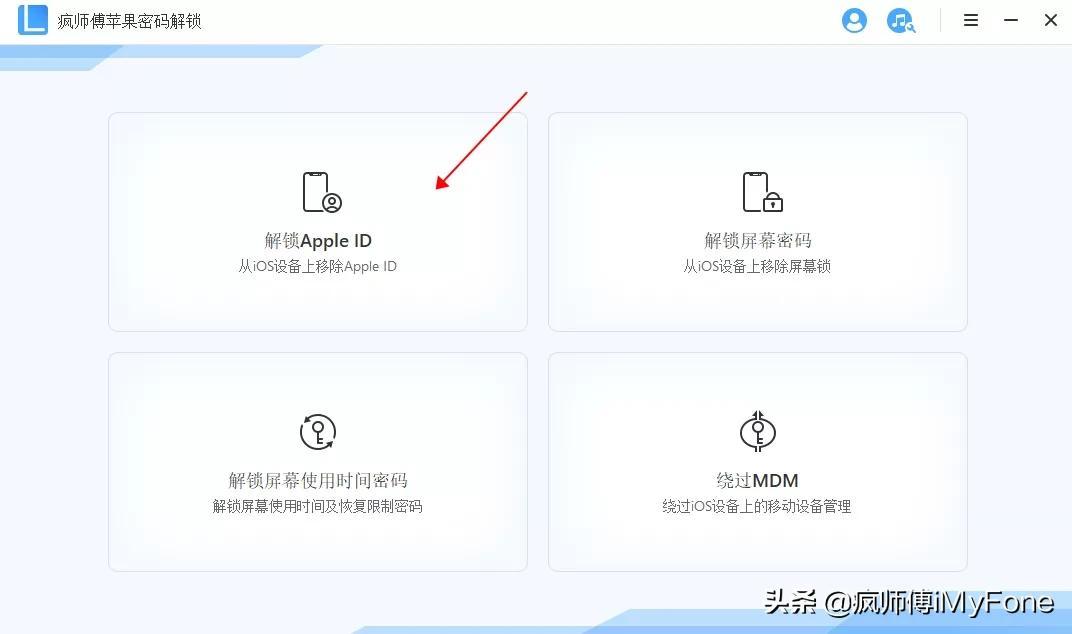
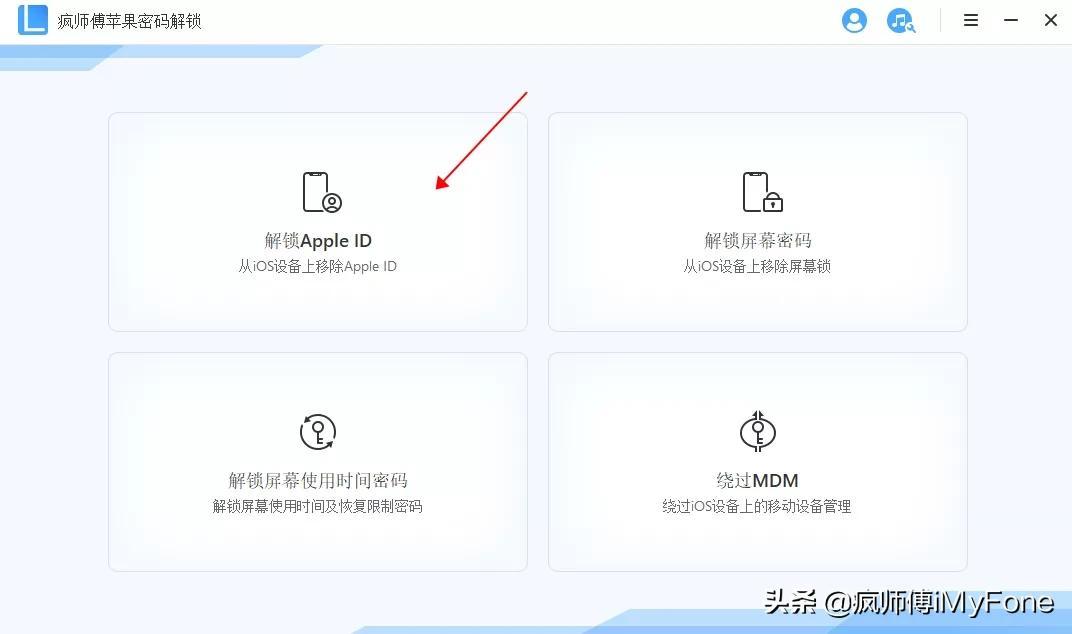
步驟2 點擊“開始解鎖”,保持裝置連線並暫停使用。
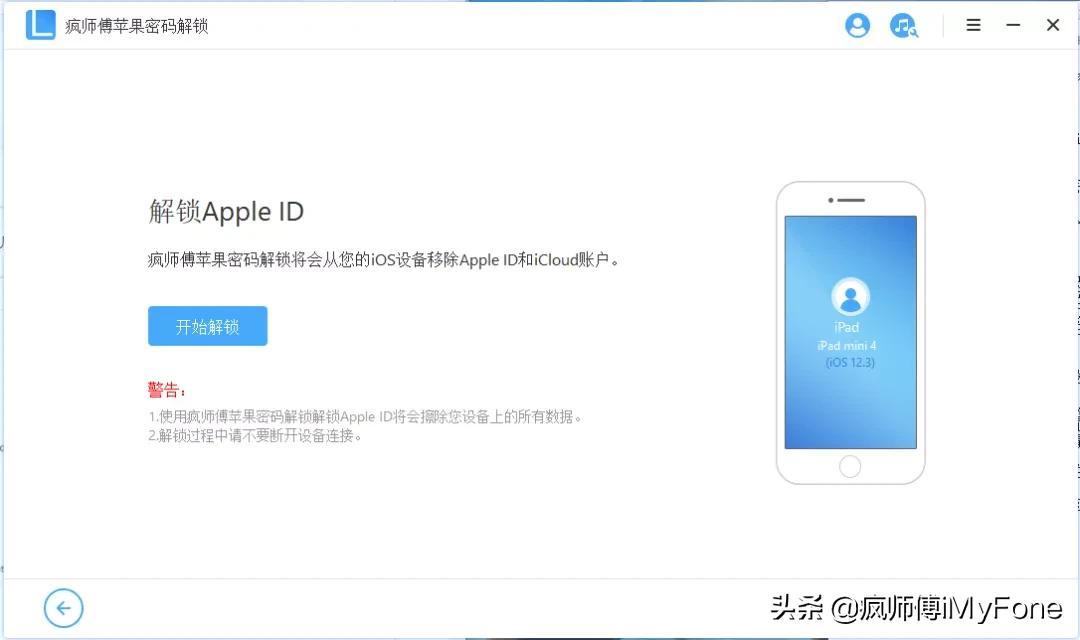
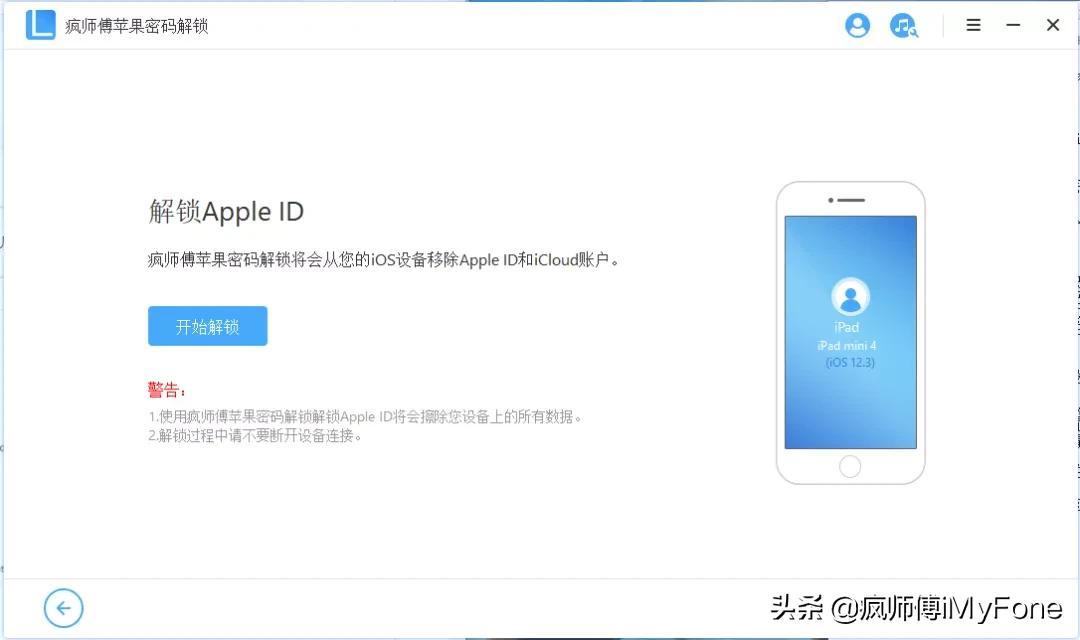
步驟3 不到3分鐘,軟體解鎖裝置完成。
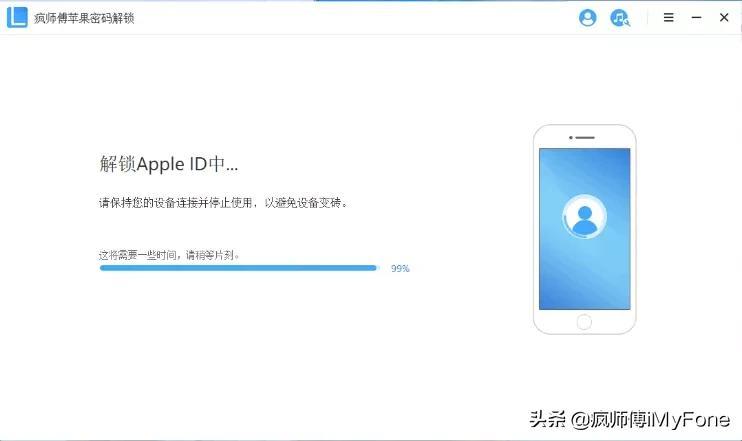
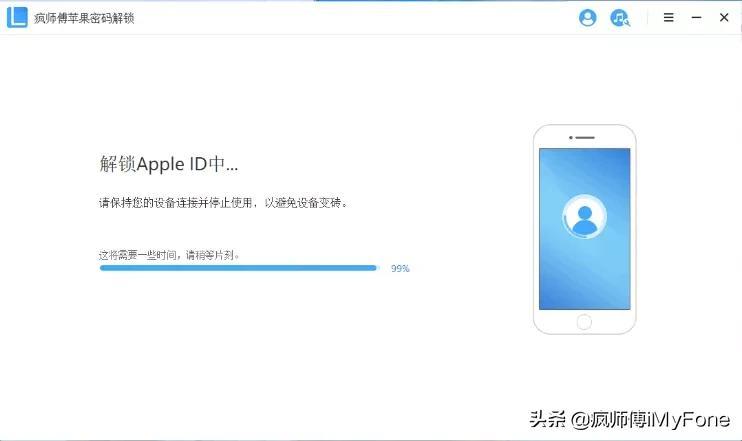
注意事項:
瘋師傅蘋果密碼解鎖(iMyFone LockWiper)僅支援在已啟動的裝置上解鎖Apple ID,請確保您的裝置已設定好且可存取。
若啟用了“查找我的iPhone”,則不支援運行有iOS 11.4及更高版本上的裝置解鎖Apple ID。
好了,這上面就是整篇文章的內容了,如果能幫到你我就很開心了,認真仔細閱讀完ipad已經停用怎麼能解除「詳細講解:AppleID被停用解決方法」文章,對自己感覺有幫助,記得按個讚!
以上是ipad已經停用怎麼能解除「詳細講解:AppleID被停用解決方法」的詳細內容。更多資訊請關注PHP中文網其他相關文章!

熱AI工具

Undresser.AI Undress
人工智慧驅動的應用程序,用於創建逼真的裸體照片

AI Clothes Remover
用於從照片中去除衣服的線上人工智慧工具。

Undress AI Tool
免費脫衣圖片

Clothoff.io
AI脫衣器

AI Hentai Generator
免費產生 AI 無盡。

熱門文章

熱工具

記事本++7.3.1
好用且免費的程式碼編輯器

SublimeText3漢化版
中文版,非常好用

禪工作室 13.0.1
強大的PHP整合開發環境

Dreamweaver CS6
視覺化網頁開發工具

SublimeText3 Mac版
神級程式碼編輯軟體(SublimeText3)

熱門話題
 iPhone 16 Pro 和 iPhone 16 Pro Max 正式發布,配備新相機、A18 Pro SoC 和更大的螢幕
Sep 10, 2024 am 06:50 AM
iPhone 16 Pro 和 iPhone 16 Pro Max 正式發布,配備新相機、A18 Pro SoC 和更大的螢幕
Sep 10, 2024 am 06:50 AM
蘋果終於揭開了其新款高階 iPhone 機型的面紗。與上一代產品相比,iPhone 16 Pro 和 iPhone 16 Pro Max 現在配備了更大的螢幕(Pro 為 6.3 英寸,Pro Max 為 6.9 英寸)。他們獲得了增強版 Apple A1
 iOS 18 RC 中發現 iPhone 零件啟動鎖——可能是蘋果對以用戶保護為幌子銷售維修權的最新打擊
Sep 14, 2024 am 06:29 AM
iOS 18 RC 中發現 iPhone 零件啟動鎖——可能是蘋果對以用戶保護為幌子銷售維修權的最新打擊
Sep 14, 2024 am 06:29 AM
今年早些時候,蘋果宣布將把啟動鎖定功能擴展到 iPhone 組件。這有效地將各個 iPhone 組件(例如電池、顯示器、FaceID 組件和相機硬體)連結到 iCloud 帳戶,
 iPhone零件啟動鎖可能是蘋果對以用戶保護為幌子銷售維修權的最新打擊
Sep 13, 2024 pm 06:17 PM
iPhone零件啟動鎖可能是蘋果對以用戶保護為幌子銷售維修權的最新打擊
Sep 13, 2024 pm 06:17 PM
今年早些時候,蘋果宣布將把啟動鎖定功能擴展到 iPhone 組件。這有效地將各個 iPhone 組件(例如電池、顯示器、FaceID 組件和相機硬體)連結到 iCloud 帳戶,
 Gate.io交易平台官方App下載安裝地址
Feb 13, 2025 pm 07:33 PM
Gate.io交易平台官方App下載安裝地址
Feb 13, 2025 pm 07:33 PM
本文詳細介紹了在 Gate.io 官網註冊並下載最新 App 的步驟。首先介紹了註冊流程,包括填寫註冊信息、驗證郵箱/手機號碼,以及完成註冊。其次講解了下載 iOS 設備和 Android 設備上 Gate.io App 的方法。最後強調了安全提示,如驗證官網真實性、啟用兩步驗證以及警惕釣魚風險,以確保用戶賬戶和資產安全。
 多名 iPhone 16 Pro 使用者報告觸控螢幕凍結問題,可能與防手掌誤觸敏感度有關
Sep 23, 2024 pm 06:18 PM
多名 iPhone 16 Pro 使用者報告觸控螢幕凍結問題,可能與防手掌誤觸敏感度有關
Sep 23, 2024 pm 06:18 PM
如果您已經拿到了 Apple iPhone 16 系列的裝置(更具體地說是 16 Pro/Pro Max),那麼您最近很可能遇到某種觸控螢幕問題。一線希望是你並不孤單——報告
 安幣app官方下載v2.96.2最新版安裝 安幣官方安卓版
Mar 04, 2025 pm 01:06 PM
安幣app官方下載v2.96.2最新版安裝 安幣官方安卓版
Mar 04, 2025 pm 01:06 PM
幣安App官方安裝步驟:安卓需訪官網找下載鏈接,選安卓版下載安裝;iOS在App Store搜“Binance”下載。均要從官方渠道,留意協議。
 在使用PHP調用支付寶EasySDK時,如何解決'Undefined array key 'sign'”報錯問題?
Mar 31, 2025 pm 11:51 PM
在使用PHP調用支付寶EasySDK時,如何解決'Undefined array key 'sign'”報錯問題?
Mar 31, 2025 pm 11:51 PM
問題介紹在使用PHP調用支付寶EasySDK時,按照官方提供的代碼填入參數後,運行過程中遇到報錯信息“Undefined...
 歐易ios版安裝包下載鏈接
Feb 21, 2025 pm 07:42 PM
歐易ios版安裝包下載鏈接
Feb 21, 2025 pm 07:42 PM
歐易是一款全球領先的加密貨幣交易所,其官方 iOS 應用程序可為用戶提供便捷安全的數字資產管理體驗。用戶可以通過本文提供的下載鏈接免費下載歐易iOS 版安裝包,享受以下主要功能:便捷的交易平台:用戶可以在歐易iOS 應用程序上輕鬆買賣數百種加密貨幣,包括比特幣、以太坊和Dogecoin。安全可靠的存儲:歐易採用先進的安全技術,為用戶提供安全可靠的數字資產存儲。 2FA、生物識別認證等安全措施確保用戶資產不受侵害。實時市場數據:歐易 iOS 應用程序提供實時的市場數據和圖表,讓用戶隨時掌握加密






